
Här listar iPhoneguiden 17 olika sätt att spara på iPhone-batteriet. I ett tidigare inlägg kan du läsa om tre tips som får batteriet att räcka längre. Den här guiden är mer omfattande och konkret.
1. Uppdatera till senaste iOS så snart som möjligt
Det släpps regelbundet nya iOS-uppdateringar, som ofta kommer med förbättrad prestanda. En bättre prestanda gör att du får ”mer” för batteriet.
2. Justera ljusstyrkan
Ganska självförklarligt – ljusstyrkan är en stor faktor i batterianvändningen. Se till att inte ha en ljusare skärm än nödvändigt.
Ett alternativ är att aktivera funktionen Automatisk ljusstyrka. Gå bara till Inställningar > Hjälpmedel > Skärm och textstorlek och tryck sedan på rätt reglage.
Bra att veta är att du sparar mest batteri på att sänka från maximal ljusstyrka till hälften. Att gå från hälften till minsta möjliga ljusstyrka sparar också på batteriet, men inte lika mycket.
3. Håll apparna uppdaterade
Precis som att en uppdatering av iOS kan ge mer ”valuta för pengarna” i fråga om batterianvändning, så kan uppdatering av appar göra samma sak. Många apputvecklare optimerar kontinuerligt apparna och det är sannolikt att en nyare version kräver mindre processorkraft än en äldre.
4. Stäng av appuppdateringar i bakgrunden
Medan det är bra att ha apparna uppdaterade, så är själva uppdateringarna något som drar batteri. Stäng av automatiska uppdateringar i bakgrunden så att du kan uppdatera dem hemma i stället, när du har tillgång till laddare och Wi-Fi.
Så här gör du: Gå till Inställningar > Allmänt > Programuppdatering och stäng av Uppdatera Automatiskt.
5. Begränsa platstjänster
Som vi skriver mer om i Tre tips som får batteriet att räcka längre kan du spara batteri genom att begränsa platstjänster. Se över om det finns några appar där platstjänster är aktiverat i onödan. Gå till Inställningar > Platstjänster och se om du kan begränsa åtkomsten till platstjänster från en eller flera appar.
6. Stäng av eller begränsa push-notiser
Push-notiser väcker din skärm varje gång de kommer. Dessutom kan de aktivera en meddelandesignal eller vibration, beroende på dina inställningar.
Se till att enbart ha notiser för appar som är viktiga.
Gå in på Inställningar > Notiser och scrolla ned lite. Här kan du anpassa inställningarna för varje app.
7.Använd strömsparläget
Även detta skriver vi om i guiden Tre tips som får batteriet att räcka längre (där du kan läsa mer). Med strömsparläget kan du, med endast ett tryck, aktivera flera energibesparande funktioner. Några exempel på sådana funktioner är att autolås aktiveras efter en kortare tid, iPhone går över till 4G i stället för 5G och vissa visuella effekter reduceras.
Aktivera strömsparläget genom att gå in på Inställningar > Batteri och tryck på reglaget vid Strömsparläge. Du kan även lägga till det i kontrollcentret för att komma åt funktionen direkt från låst skärm (läs hur här, under punkt 1).
8.Begränsa e-postuppdateringar
Regelbundna e-postuppdateringar kan dra en del batteri – i synnerhet om push-notiser är aktiverade för programmet.
För att minska uppdateringsfrekvensen går du in på Inställningar > Mail > Konton och trycker på Hämta nya data. Här kan du välja om iPhone aldrig ska uppdatera automatiskt, om det ska uppdateras en gång i timmen, halvtimmen eller varje kvart. Längre tid mellan hämtningarna ger bättre batteritid.
9.Undvik dynamiska bakgrunder
Dynamiska bakgrunder kräver mer batteri än stillbilder. Använd dem om du vill prioritera batterihälsan.
10. Begränsa widgetar
Har du många widgetar som uppdateras regelbundet? I sådana fall finns det potential att få batteriet att räcka lite längre. Du anpassar widgetar (i iOS 16) genom att trycka och hålla ned på lässkärmen tills knappen Anpassa visas. Tryck på Anpassa och välj Låsskärm. Klicka sedan på widgeterna du vill ta bort.
11. Använd Wi-Fi så ofta du kan
Det kräver mindre energi att använda Wi-Fi jämfört med mobildata (i synnerhet 5G). Har du tillgång till Wi-Fi, så bör du använda det om du vill spara på batteriet. Samtidigt bör du se till att stänga av Wi-Fi när du är ute på språng och ändå inte ska ansluta någonstans. Det är nämligen energikrävande för iPhone att konstant söka efter tillgängliga nätverk i närheten.
12. Undvik vibrationer
Stäng av vibrationer där det är möjligt om du vill spara så mycket batteri som möjligt. Det bör dock nämnas att motorn som driver vibrationerna är väldigt energisnål – och troligen lär du inte märka någon större skillnad till vardags. Gadget Faculty berättar om ett test av Texas Instruments som visar att det är möjligt att skapa mer än två miljoner vibrationer med ett 1200-mAh batteri (nyare iPhones har runt 3 000 – 4 000 mAh). Hur väl testet kan översättas till vardaglig användning av iPhones låter vi dock vara osagt.
För att stänga av samtliga vibrationer går du in på Inställningar > Hjälpmedel > Tryck, scrollar ned lite och trycker på reglaget vid Vibrering.
13. Stäng av rörelseeffekter
Genom att stänga av rörelseeffekter, mer bestämt Parallax-effekten, så drar iPhone lite mindre batteri. Det här är en av funktionerna som stängs av när du aktiverar Apples strömsparläge.
Stäng av det genom att gå in i Inställningar > Hjälpmedel > Rörelse och tryck sedan på Minska rörelse.

14. Använd hörlurar i stället för iPhones egna högtalare
Det finns kanske undantag till regeln, men det verkar vara så att hörlurar drar lite mindre batteri än om du lyssnar på till exempel podcasts eller musik direkt från högtalarna. Bäst är det om hörlurarna har ett W1- eller H1-chip (finns i AirPods och vissa Beats-modeller), som erbjuder bra prestanda tillsammans med iPhone och iOS. Använder du högtalare ändå, så bör du ha så låg volym som möjligt om du vill spara batteri.
15. Se över dina vanor
Ända sedan iOS 8 har det funnits möjlighet att se över sina batterivanor på ett enkelt sätt. Gå in på Inställningar > Batteri för att se vilka appar som drar mest batteri. Om ett program som du inte öppnar särskilt ofta ligger högt upp på listan, beror det sannolikt på bakgrundsaktivitet. Det är i sådana fall markerat ”Bakgrundsaktivitet” med grå text.
Här är Mailappen en bov för många – se punkt åtta i den här texten gällande hur du kan minska dess energianvändning.
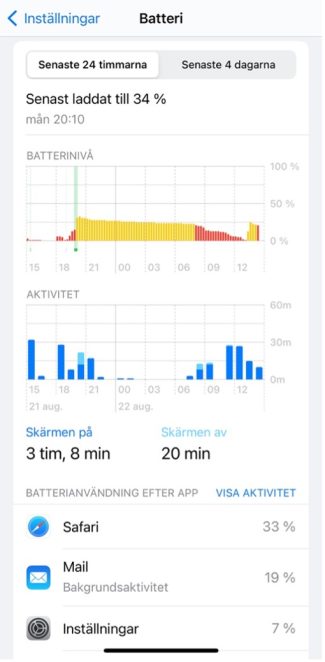
16. Avsluta appar – minimera inte
I stället för att bara minimera appar som du är klara med, så kan du avsluta dem helt och hållet. Det gör du genom att svepa längst nedifrån och uppåt. Du får då upp alla a ktiva appar och kan stänga av dem helt genom att dra dem uppåt. Det är möjligt att svepa tre appar uppåt samtidigt, vilket gör att det går betydligt fortare att avsluta alla aktiva program.
17. Stäng av appaktiviteter i bakgrunden
Ett snabbt och enkelt sätt att undvika onödig energianvändning är att stänga av appaktiviteter i bakgrunden. Gå in i Inställningar > Allmänt och tryck på Appaktiviteter i bakgrunden.
Här kan du välja att stänga av alla eller bara stänga av vissa samt bestämma om aktiviteterna ska kunna utföras med enbart Wi-Fi eller med mobildata och Wi-Fi. För högst batteribesparingar kan du stänga av det helt – kontrollera dock så att det inte är någon viktig appaktivitet som utförs i bakgrunden. En vanlig ”batteriätare” är Siri, som du kan stänga av härifrån.
Varför är det bra att spara på batteriet?
Det finns flera skäl till det, givetvis. För det första är det praktiskt – du behöver inte ladda den lika ofta och kan dra nytta av telefonen längre. En annan faktor är att det är bra för batteriet att inte ladda ur för ofta, vilket är lätt hänt när batterihälsan börjar bli sämre.
Genom att spara på batteriet skonar du dessutom både planet och plånbok. En vanlig anledning till att lämna in en iPhone är just för att utföra ett batteribyte. Genom att värna om batterihälsan finns det potential att fördröja det.
Frågor och svar om batterihälsa
Vad kostar ett batteribyte?
Det varierar, men räkna med att betala allt från runt en femhundring till lite över en tusenlapp om du har en hyfsat ny iPhone och lämnar in den. Gör du det själv, går det att komma undan billigare.
Hur vet jag när det är dags att byta batteri?
Gå in på Inställningar > Batteri och tryck på Batterihälsa. Här ser du en uppskattning av hur batteriet mår och får en liten notis om det är dags att byta.
Hur länge brukar det dröja innan man behöver byta iPhone-batteri?
Det varierar mycket, och beror även på hur höga krav du har. Apple anser att en batterihälsa på över 80 % är bra, och att batterierna är designade att klara av 500 laddningscykler innan batterihälsan understiger det. Det beror alltså på hur mycket du använder telefonen och hur du sköter om den.